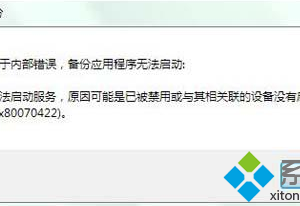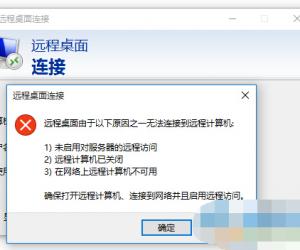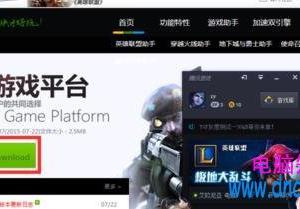如何快速制作公司图章?教你两种方法
发布时间:2020-03-18 17:41:19作者:知识屋
很多公司企业或者个体商户都需要有自己专属的图章。在图章制作方面,有的人选择使用PS,可事实上,很多人都不会使用PS。我们可以简单点,使用图章制作软件来实现。但是,对于新用户来说,图章制作软件如何使用却是个困扰。所以,接下来为大家讲解图章制作软件的使用方法。
如何快速制作各种图章?
图章制作软件使用方法
1、打开图章制作软件,点击外框,对图章的边线、内线、图符进行相关设置。
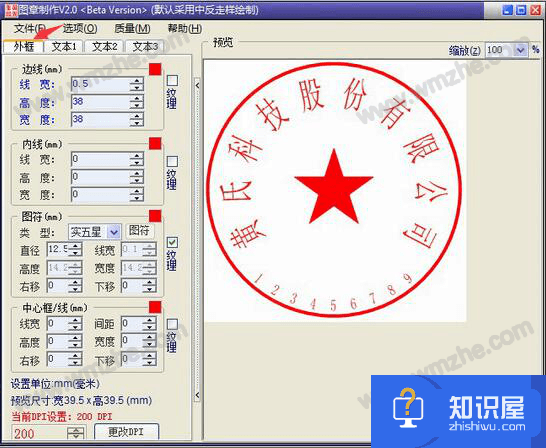
2、切换到图章制作软件的文本选项卡,对图章的文字进行设置。
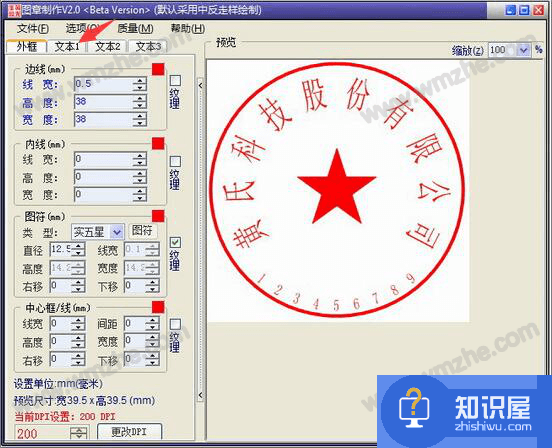
3、还可以点击图章制作软件的“选项”,自由切换图章的形状,来达到用户想要的效果。
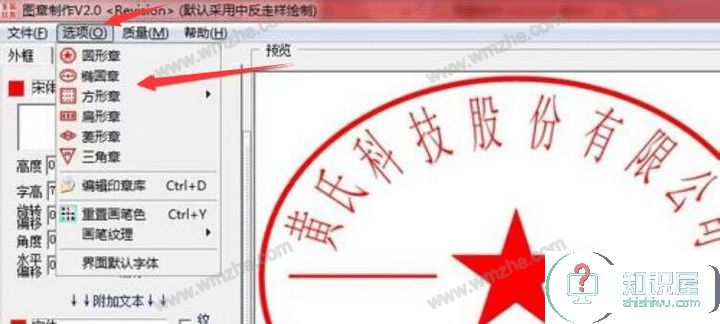
其实,图章制作软件还有很多。比如说,想要更快速制作图章,并制作得更精美,就可以使用图章大师来实现。图章大师有艺术印章、公章、私章等形式,还自带各种漂亮图案,让图章更有个性。
图章大师使用方法
1、首先,可以在本站下载图章大师。在图章大师的主界面,点击左上方的“文件”下的“新建”。此时,便会出现空白的工作区。
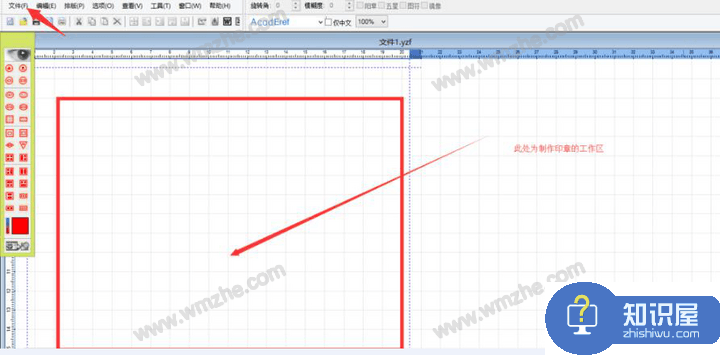
2、然后,在图章大师中,用户可以选择印章的模板。
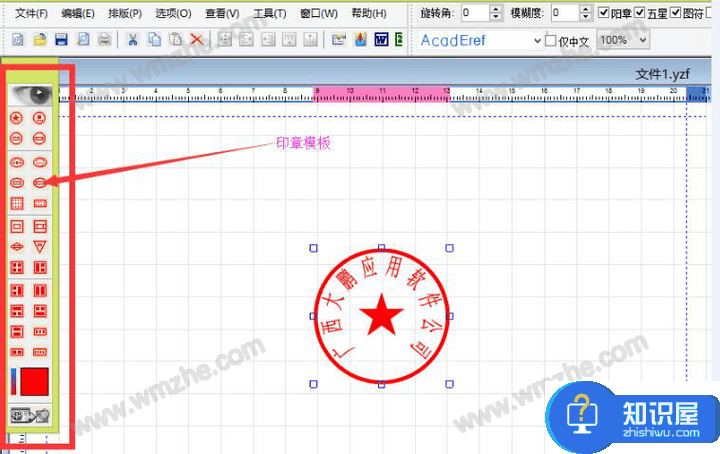
3、接下来,在图章大师里,还有印章元素的设计,比如边框、图符之类的。
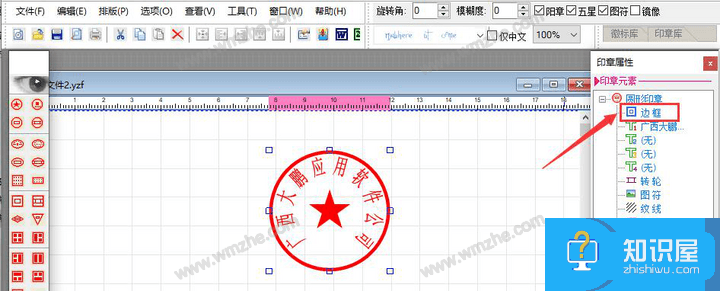
4、将图章的属性设置完毕后,图章就制作成功了。用户还可以点击图章大师上方的发送功能按钮,选择发送的方式和设置图像的精度。这是其他的图章制作软件无法实现的。

总结:如果你对图章的美观度要求不太高,那么就可以选择使用图章制作软件;如果是对图章的精美度要求较高,那么建议选择图章大师,因为它能实现的功能更丰富,还有自带很多通用的模板,为用户制作图章大大地节省了时间。
知识阅读
软件推荐
更多 >-
1
 一寸照片的尺寸是多少像素?一寸照片规格排版教程
一寸照片的尺寸是多少像素?一寸照片规格排版教程2016-05-30
-
2
新浪秒拍视频怎么下载?秒拍视频下载的方法教程
-
3
监控怎么安装?网络监控摄像头安装图文教程
-
4
电脑待机时间怎么设置 电脑没多久就进入待机状态
-
5
农行网银K宝密码忘了怎么办?农行网银K宝密码忘了的解决方法
-
6
手机淘宝怎么修改评价 手机淘宝修改评价方法
-
7
支付宝钱包、微信和手机QQ红包怎么用?为手机充话费、淘宝购物、买电影票
-
8
不认识的字怎么查,教你怎样查不认识的字
-
9
如何用QQ音乐下载歌到内存卡里面
-
10
2015年度哪款浏览器好用? 2015年上半年浏览器评测排行榜!